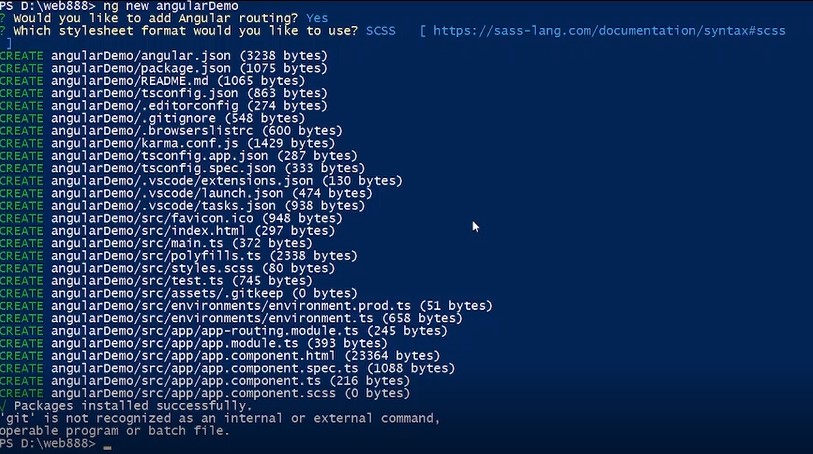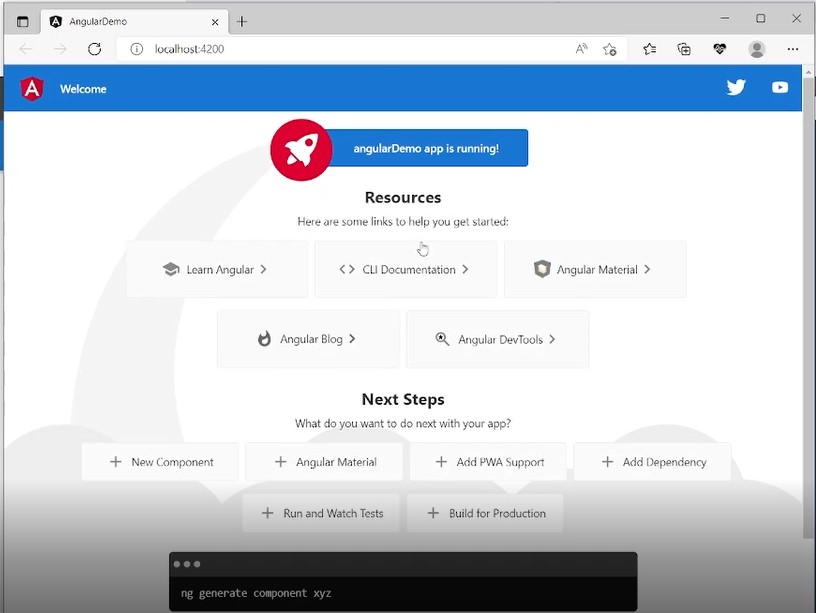Strumento di importazione ed esportazione di WordPress
- 24-07-2022
- chuong xuan
- 0 Comments

- Lezione numero: 24
- Anno di attuazione: 2021
- Appartenente al progetto: una guida per principianti all'utilizzo di WordPress
Lo strumento di importazione ed esportazione di WordPress ci aiuta a migrare il sito secondo necessità, soprattutto nel caso in cui cambi l'hosting o cambi il nome di dominio per il tuo sito web.
Tuttavia, i dati di output non sono l'intero sito, non contengono dati su plugin, temi e impostazioni quindi anche nel caso più perfetto, dopo la migrazione, devi ancora fare molto lavoro per ripristinare il vecchio sito Web su il suo stato originario. .
Mục lục
1. Esporta dati
Per esportare i dati, fare clic su Strumenti > Esporta (versione vietnamita):
E la versione inglese è Strumenti > Esporta :
Nell'area di selezione dell'esportazione, seleziona tutto, in modo che WordPress esporti tutti i dati relativi al sito (inclusi tutti i post, le pagine, i commenti, le categorie e i tag…):
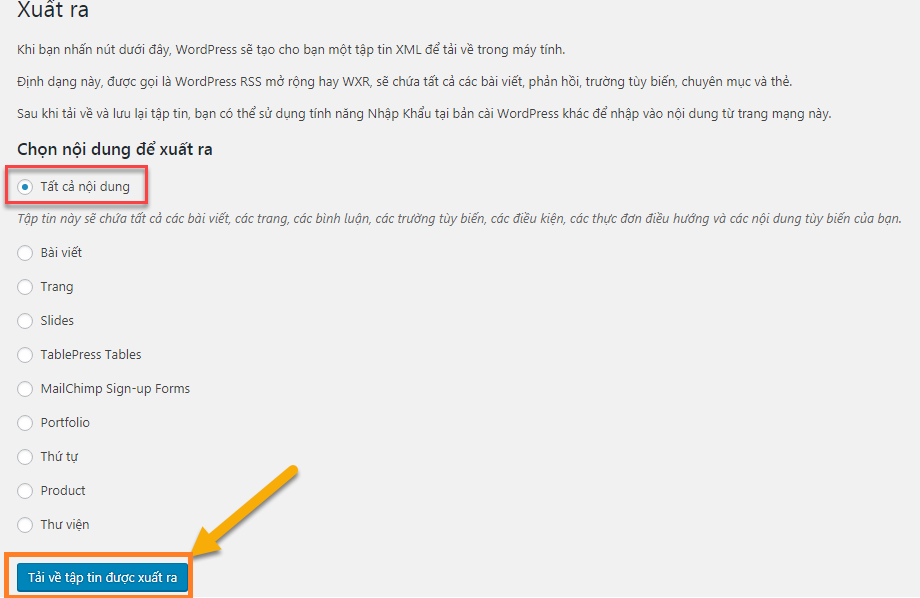
Allo stesso modo, con la versione inglese:
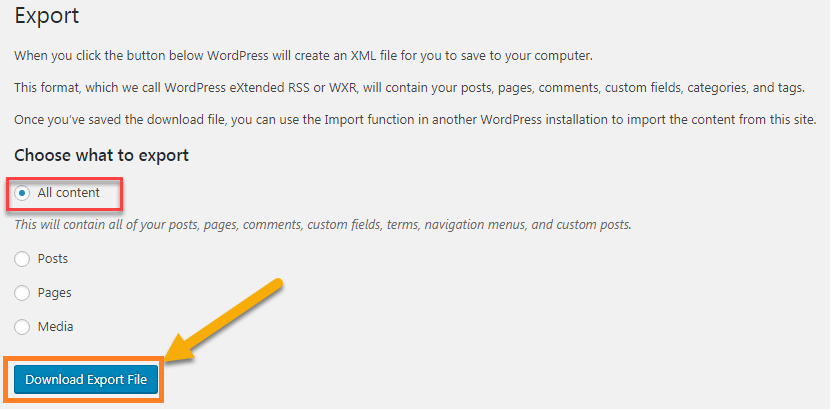
A seconda di quanti articoli ha il tuo sito, avremo diverse dimensioni di file .XML.
Potresti essere curioso di chiedere, circa 10 foto sono più di 1 MB, perché oltre 50 post hanno solo 1,3 MB di dati? Il motivo è che questo file XML è di testo, contiene il percorso dell'immagine, ma non contiene l'immagine effettiva all'interno. Questo è anche il motivo quando si cambia hosting (dove il nome di dominio rimane lo stesso), è necessario copiare attivamente il file immagine originale nella cartella del vecchio sito Web sul computer e quindi passare alla cartella contenente l'immagine del nuovo sito Web.
Un'altra nota per evitare malintesi, quando esporti i dati e il sito web funziona ancora normalmente, è come copiare un certo libro, quella copia viene tolta ma il libro originale continua a non avere effetto. .
2. Inserimento dati
Per inserire i dati, nell'interfaccia vietnamita, vai su Strumenti > Input :
Nell'interfaccia inglese, inserisci Strumenti > Importa :
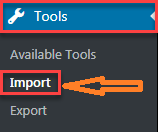
Nell'interfaccia di input, vediamo che WordPress fornisce molti strumenti per supportare l'esportazione di dati da diverse fonti, ad esempio blogspot di Blogger ha il suo strumento (abbiamo scritto un articolo piuttosto dettagliato a riguardo). su come convertire un sito Web da Blogger a WordPress senza perdere le classifiche di Google e utilizza anche lo strumento di importazione/esportazione menzionato).
In questo caso, poiché stiamo esportando dati da WordPress, utilizziamo lo strumento di importazione dei dati per WordPress, ecco lo strumento finale (versione vietnamita):
Inglese del comitato:
Dopo una corretta installazione, cambia in Esegui Importer/Esegui Importer. Fai clic su quello, quindi scegli File (ottieni il file XML che hai esportato nella parte 1) e fai clic su Carica file e Importa :
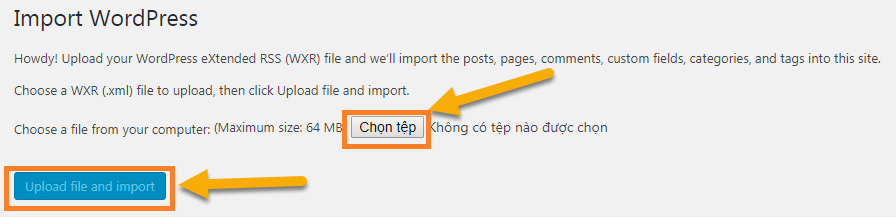
La dimensione massima consentita è di 64 MB, nel caso in cui superi questa dimensione (diciamo di avere fino a 2000 articoli) il trucco è che nella parte 1 quando esporti esporti ogni articolo separatamente:
- Messaggi
- Pagina
- Commenti e altro
Tale suddivisione e inserimento dei dati uno ad uno dà comunque lo stesso risultato, non eccedendo il limite massimo.
Le seguenti opzioni appariranno dopo aver toccato Carica file e importa:

Si inseriranno gli autori degli articoli in corso di trasferimento (dove inserire l'autore) nel nuovo sito, di default questi autori ricopriranno il ruolo di iscritti (membri registrati).
Poi perché www.chuongxuan.com e 1wp.chuongxuan.com sono 2 domini diversi e funzionano ancora in parallelo durante l'esportazione e l'importazione dei dati, il che significa che non sarà necessario trasferire foto e altri dati manualmente sul nuovo server, basta spuntare il Scarica l'opzione e importa l'allegato in modo che trasferisca automaticamente i dati.
Infine, fai clic su Invia per eseguire il processo di importazione dei dati.
Ci vorrà del tempo prima che la nuova importazione di dati venga completata (più grande è il file XML, più tempo impiegherà).
Se l'importazione ha esito positivo, vedrai apparire gli articoli del vecchio sito nella nuova pagina, con contenuto identico, stessa data di pubblicazione e eventuali commenti verranno copiati integralmente:
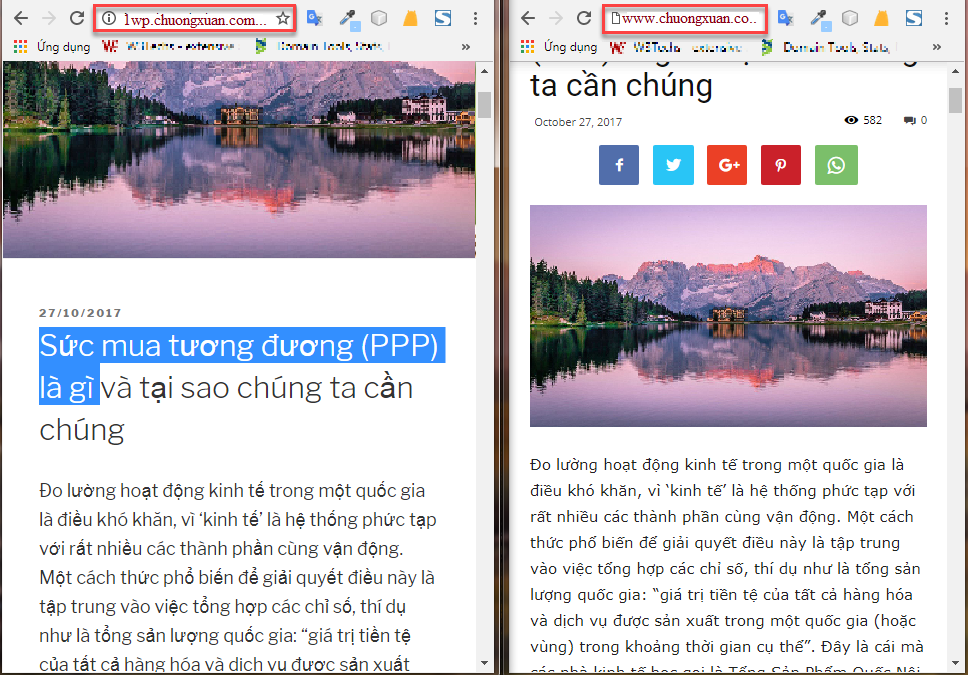
Per garantire che non solo il contenuto del testo ma anche le immagini vengano trasferiti al nuovo server, fare clic con il pulsante destro del mouse su qualsiasi immagine sul nuovo Web per verificare se il suo percorso proviene dal nuovo Web. ? Se proviene dal nuovo sito Web, va bene, ma il collegamento dell'immagine proviene ancora dal vecchio sito Web, si è verificato un problema nel processo di trasferimento.
Risultato:
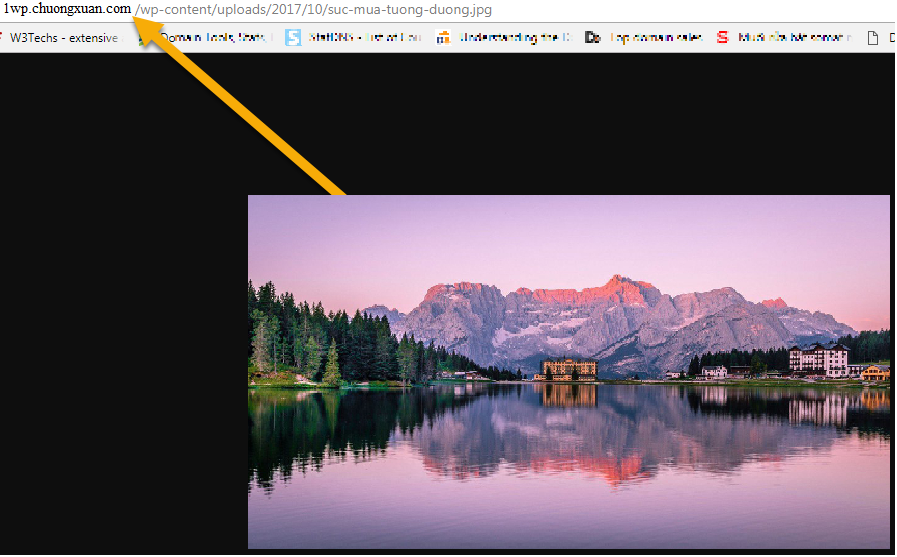
Questo è un successo, perché il collegamento dell'immagine proviene dall'host del nuovo dominio (1wp.chuongxuan.com/..).
Anche nel caso più favorevole (2 domini diversi e ogni dominio è solitamente connesso a un server), tramite il file XML potremo solo trasmettere fino all'intero contenuto del sito web compreso tutto il contenuto del sito web. Il contenuto del testo, le immagini, gli allegati, i commenti, ma le impostazioni del plug-in non verranno trasmesse come indicato all'inizio.
Inoltre, l'input non ha effetto sugli articoli già presenti nella pagina precedente.
3. Alcuni altri problemi
Se dopo l'importazione dei dati è presente un segno di spunta su Scarica e importa allegati ma alla fine non compaiono ancora immagini, significa che il link del vecchio server non è più in grado di connettersi al server. Ciò rende la vecchia immagine non visualizzata e la nuova immagine no, perché è morta perché non è stato possibile connettersi al photostore sul vecchio host per copiare sul nuovo host.
Il caso precedente si verifica spesso quando si sposta l'host ma si mantiene lo stesso nome di dominio, ad esempio, il nome di dominio è www.ducanhpsy.com ma ci si sposta dall'host A all'host B. Quindi disconnettere il nome di dominio dall'host A per connettere il dominio nome. con il server B. Quando carico i dati XML, il testo viene caricato sul server B, ma i file di immagine o altri dati sono ancora nel server A e ora non è possibile connettersi per trasferirlo al server B. B.
A questo punto l'unica soluzione è che prima di disconnettersi dal server A devi scaricare tutte le immagini e gli allegati poi quando ci si connette al server B ricaricare lì usando il programma client FTP (non è necessario scaricare ogni immagine). Anche questo richiede di imparare alcune cose più complicate, inoltre, se il sito è più grande di 500 articoli, questo metodo richiederà molto tempo.
Se hai 2 domini, c'è un piccolo trucco per non dover soffrire come nel caso sopra. In particolare, prenderai in prestito l'altro nome di dominio come intermediario.
Ad esempio, hai il dominio A e devi spostarti dal server H1 al server H2. Inoltre hai il dominio B. Quindi crei semplicemente un sottodominio per il dominio B (come 1wp.ducanhplus.com), quindi sposti l'intero sito Web A nel sottodominio B, poiché sono 2 nomi di dominio diversi. quindi trasferirà l'intero contenuto.
Successivamente, disconnetti il dominio A per l'host H1 e lo sposti su H2, ora A è completamente vuoto. Ora stai esportando di nuovo l'intero contenuto del sottodominio B in A e poiché sono 2 domini diversi, trasferiranno l'intero.
Infine, grazie al sottodominio B come intermediario, puoi trasferire l'host da H1 a H2 senza dover ricaricare l'immagine tramite FTP, il che richiede molto tempo.
4. Lo strumento di esportazione dei dati ci aiuta a eseguire il backup del nostro sito Web?
Il backup del sito Web è un'operazione per prevenire la perdita di dati, quindi abbiamo qualcosa per ripristinare il sito Web (ripristinare tutto il contenuto, i temi, i plug-in, le impostazioni, ecc., così com'è). , nessuna scheggiatura).
Tuttavia, lo strumento di esportazione dei dati ci mostra solo il file XML senza immagini e altri allegati, nonché plug-in e temi, quindi non può essere davvero uno strumento di backup standard.
Ma se gli elementi visivi di un sito Web non hanno molto senso, il testo è al centro e il plug-in è facile da ripristinare (può richiedere anche solo un'ora per reinstallare il tutto), allora questo strumento di esportazione dei dati potrebbe essere una buona idea da considerare. . è uno strumento di backup semplice ma utile.